Você já se viu perdido ao tentar organizar suas finanças no Excel? Com a “Planilha de Controle de Gastos no Excel” que disponibilizamos, você não precisa mais se preocupar.
Bem, uma planilha de controle de gastos no Excel oferece uma maneira organizada e detalhada de acompanhar despesas pessoais, o que pode ajudar a manter um orçamento saudável.
Aprender a utilizar essa planilha pronta permite uma gestão financeira mais eficaz, identificando áreas de gastos excessivos e economia.
- Com essa ferramenta, é possível visualizar padrões de despesas, definir metas financeiras e ter um controle preciso de suas finanças pessoais, promovendo maior estabilidade financeira.
Neste guia, apresentaremos uma planilha pronta e fácil de usar que ajudará até mesmo os iniciantes a acompanhar suas despesas de maneira eficaz.
No entanto, se você está procurando uma maneira simples de ter controle sobre seus gastos e orçamento, esta planilha é a solução que você precisa. Além disso, vamos dar uma olhada e descobrir como usá-la da melhor maneira para alcançar seus objetivos financeiros.
Baixe a planilha para praticar o que foi ensinado neste tutorial:
Planilha de Controle de Gastos no Excel [Planilha Pronta]
Antes de mais nada, confira abaixo o visual da nossa planilha:
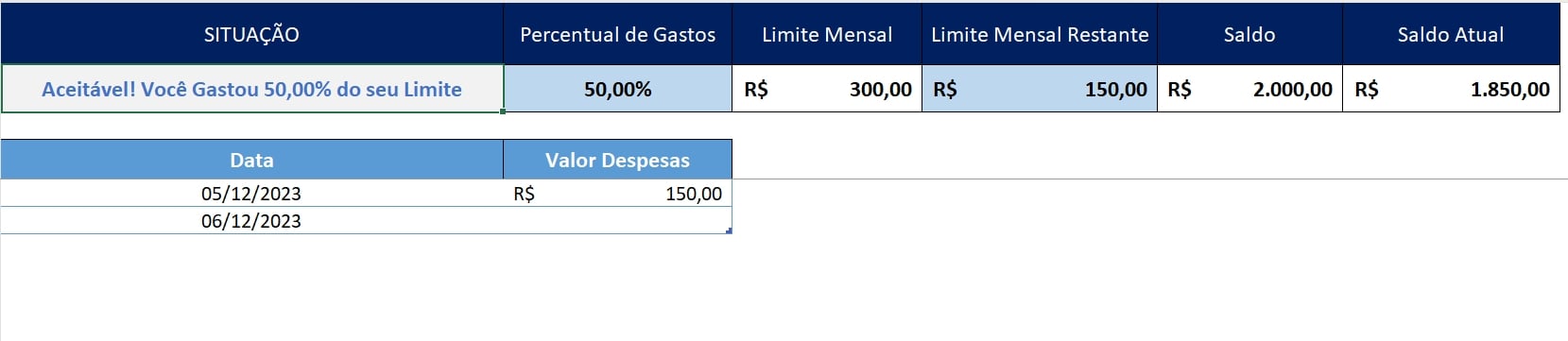
Entendamos significado de cada campo:
- Situação: Nesse campo, você será alertado do quanto você já gastou do seu limite, em forma de percentual.
Aceitável: Se o limite de gasto for inferior a 75%;
Alerta: Se o limite estiver entre 75% a 100%;
Perigo: Se o limite ultrapassar 100%. - Percentual de Gastos: Aqui você confere o percentual de gastos em relação às despesas e o limite definido.
- Limite Mensal: Nesse campo, você deve informar seu limite de gastos.
- Limite Mensal Restante: Confira o quanto do limite você já gastou.
- Saldo: Informe seu saldo. Mantenha esse campo atualizado, conforme o saldo na sua conta.
- Saldo Atual: Esse é saldo depois dos gastos.
- Data: Insira a data referente ao valor da despesa. O dia em que você teve que gastar.
- Despesas: Informe o valor da despesa.
Curso de Excel Completo: Do Básico ao Avançado.
Quer aprender Excel do Básico ao Avançado passando por Dashboards? Clique na imagem abaixo e saiba mais sobre este Curso de Excel Completo. 
Por fim, deixe seu comentário sobre se gostou deste post tutorial e se você irá usar essas técnicas em suas planilhas de Excel. E você também pode enviar a sua sugestão para os próximos posts. Até breve!
Artigos Relacionados ao Excel:
- Planilha Fluxo de Receitas e Despesas no Excel
- Cálculo Para Receitas e Despesas no Excel (Download)
- Gráfico Receita x Despesas no Excel
- Como TRATAR DADOS no Excel (Utilizando o Power Query)

![Planilha de Controle de Gastos no Excel [Planilha Pronta]](https://ninjadoexcel.com.br/wp-content/uploads/2023/10/PLANILHA-DE-CONTROLE-DE-GASTOS-NO-EXCEL-PLANILHA-PRONTA-380x249.jpg)












![Inserir-um-Hífen-Entre-Números-com-VBA-[Planilha-Pronta] Inserir Hífen Entre Números com VBA [Planilha Pronta]](https://ninjadoexcel.com.br/wp-content/uploads/2023/03/Inserir-um-Hifen-Entre-Numeros-com-VBA-Planilha-Pronta-304x170.jpg)